Sobre a função:
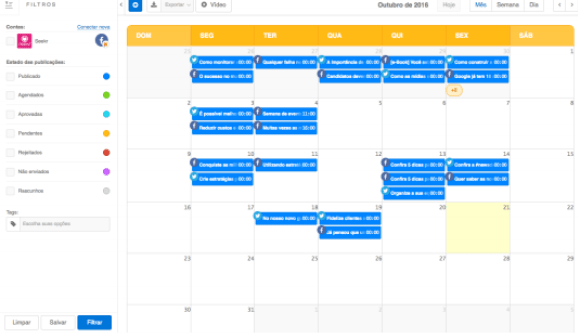
É neste Calendário de Publicações que você vê as publicações feitas dentro da plataforma. Seus posts ficam separados, diferenciados por cores e você consegue filtrá-los.
Sobre a visualização
A visualização é possível por mês, semana ou dia. Você consegue selecioná-las no botão  ,parte superior. Clique nos botões
,parte superior. Clique nos botões  para visualizar os anteriores ou os posteriores.
para visualizar os anteriores ou os posteriores.
Caso você clique em algum post, ele abrirá uma aba lateral com um preview do post, qual o seu status e mais informações como:
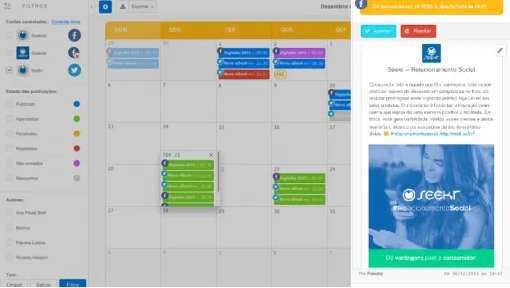
• Botões de aprovação: através desses botões é possível que, a pessoa responsável que aprovará o post, possa:
– Agendar (apenas para gerentes): ao selecionar este botão Agendar, o post será agendado de acordo com a data e
a hora, quando se fez o post. A cor muda para verde.
– Rejeitar (apenas para editores e gerentes) : botão Rejeitar , rejeitará o post e o agendamento feito será cancelado.
Sua cor muda para vermelho.
— Publicar agora (apenas para gerentes): este botão Publicar publicará o post no instante em que for clicado. Seu
status no calendário muda para azul.
• O Engajamento é possível ser verificado num gráfico preview, onde mostra de acordo com cada rede social.
• A Quantidade de Cliques caso o post tiver alguma URL dentro do texto e estiver encurtada pelo midi.as
• No Preview de Comentários você vê o que foi comentário do post, as respostas aos comentários, as curtidas.
Filtros do Calendário
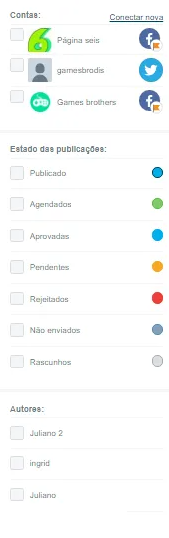
Os filtros das postagens são bem simples e fáceis de compreender e eles te ajudarão caso você precise visualizar ou mesmo exportar posts de uma determinada rede social ou, os pendentes.
• Contas: É só escolher no checkbox quais redes sociais você quer visualizar no calendário.
• Estado das publicações: Pelo checkbox, escolha por posts Publicados, Agendados, Pendentes, Rejeitados, Não Enviados, Rascunhos
• Autores: Ali aparecerão todos os autores dos Posts.
• Tags: selecione por tags, quando você as colocou ao fazer o post.
Depois é só clicar no botão Filtrar.
Caso queira salvar o filtro, é só clicar e dar um nome à ele.
Este filtro fica salvo no menu Relacionar em Meus filtros salvos.
Sobre a exportação
A exportação dos posts agendados pode ser feita pelo botão Exportar.
E é só escolher a extensão do arquivo: XLS, XML ou CSV.